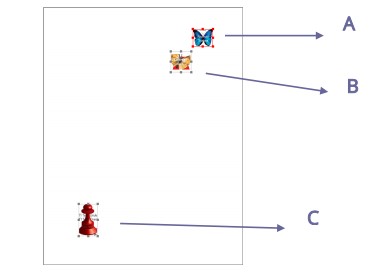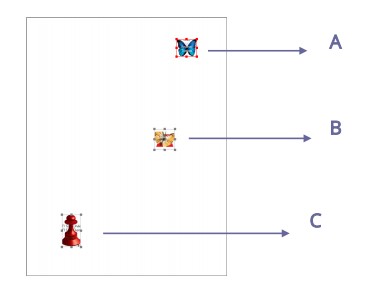福昕PDF编辑器分布图像设置教学
福昕PDF编辑器(Foxit PDF Editor)是第一个真正的PDF文件编辑软件,福昕PDF编辑器用书签进行导航,是最直接和最快速链接到目标页面的方式,用户可以根据自己的需求对图像进行编辑,提供标尺和网格线功能,福昕PDF编辑器帮助您更加方便和准确地定位目标对象及测量图形的面积大小,满足不同用户的不同需求,可以所见即所得的方式实现可靠、方便的编辑,并且支持多国语言显示,需要的朋友赶紧下载体验吧!
分布图像
此功能仅在您选择三张或三张以上的图片时可用。
要均分最顶部和最底部的图片,请选择“分布” > “垂直分布”。
要均分最左边和最右边的图片,请选择“分布” >“水平分布”。 请看下图示例:
选择 ABC 三个图像。A、B 在页 面较上方,C 在页面较下方。右击其中一个图像 > “分布” > “垂直分布”。您可以看见 B 分 布在 A 和 C 的中间。
福昕PDF编辑器 图二
调整图片大小
您可以将多个图片设置为相同的高度、宽度和大小。选择其中一个图像作为参照,其余图像 的高、宽或大小将会调整为与参照图像相等。选择 AB 两个图像。设定 A 为参 照图。
福昕PDF编辑器 图三
PDF 优化
使用PDF优化功能,用户可以压缩图像文件、清除PDF对象中的重复数据。 选择“文件” > “PDF优化”; 在“PDF优化”对话框中设置属性。 点击“审计使用空间”查看当前文档空间使用情况以提示您需要优化的项目。 在“兼容”选项中,选择一个PDF版本保存当前文件。
压缩对像 – 您可以对彩色/灰度图像和黑白图像进行设置,包括平均缩减像素采样至、 次像素采样至、双立方缩减像素采样至,或关闭采样,并设置合适的像素和压缩格式(包 括保留当前压缩、JPEG和高质量压缩)。
注:如果勾选“仅在体积减小时优化图像”,当没有重复数据时,图像将不会被优化。
1.非嵌入字体 – 将需要取消的嵌入字体移动到右边的面板中。
2.放弃对象 – 勾选需要放弃的对象。
3.放弃用户数据 – 勾选需要放弃的数据。
4.清理 – 选择进行文档优化的清理选项。
5.点击“确定”并保存优化好的PDF文件。
动作向导(仅适用于企业版)
对于需要在PDF文档中进行一系列日常操作的用户来说,福昕高级PDF编辑器的“动作向导” 功能可通过预设的动作来帮助实现文档的自动化处理。用户只需创建一个动作,该动作包含 其文档处理过程中需要的所有命令,然后“运行”该动作即可。
相关下载
相关文章
相关软件
大家都在找